怎样把图片文字去除 去掉图片中的文字教程
更新时间:2023-08-26 15:01:09作者:yang
怎样把图片文字去除,在现代社会图片已成为我们生活中不可或缺的一部分,有时候我们可能会遇到一些需要去除图片中文字的情况。或许是因为我们需要重新编辑图片,或者是因为我们想要保护图片中的隐私信息。不管是出于什么原因,掌握如何去除图片中的文字技巧是非常有用的。在本文中我们将探讨一些简单而有效的方法,帮助您轻松地去除图片中的文字。无论您是一名设计师、一名学生还是一名工作人员,这些技巧都将为您提供极大的便利。让我们一起来学习吧!
具体步骤:
1.首先,保存想要去掉文字的那张图片在电脑上。确定去掉哪些文字,小编要去掉“可爱的你”字体。

2.用到简单的“画图”工具,一般电脑程序里都有。如果找不到就搜索“画图”两个字,打开此工具。
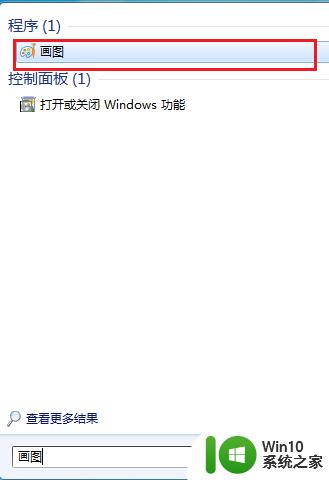
3.进入“画图”后,点击左上角“文本”的标志。鼠标点击一下选择“打开”,打开这张图片。
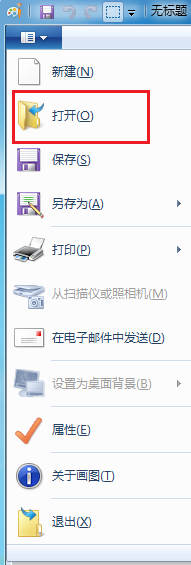
4.找到工具栏的“橡皮擦”选项,鼠标点击一下“橡皮擦”。
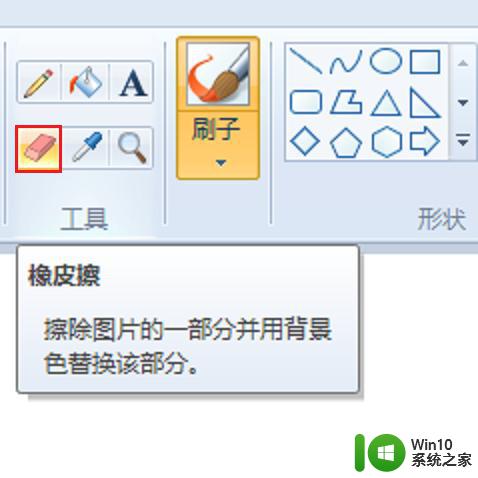
5.将橡皮放入图片文字处,一直按住鼠标左键,擦去这些文字。

6.之后原图中的“可爱的你”文字消失不见了,然后保存一下此图就可以了。
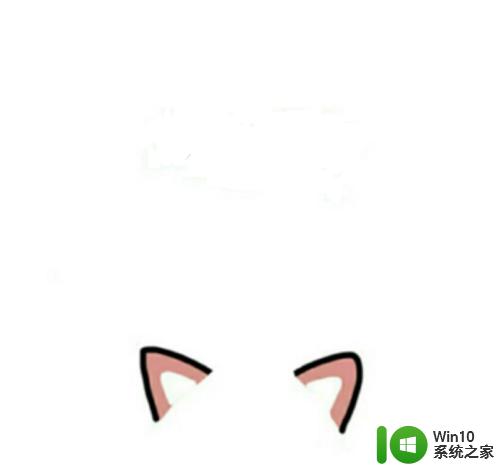
7.橡皮擦还可以选择“颜色”,除了现有的颜色,还可以“编辑颜色”,鼠标点击编辑颜色。

8.打开调色板,点击自定义一个新的颜色,设置后橡皮的颜色就变了,便于更多的操作。

以上是如何删除图像文字的全部内容,对于遇到此类情况的用户,请按照我们提供的方法进行解决,希望这能帮助到您。
- 上一篇: wps如何打印整页 wps如何设置整页打印
- 下一篇: 如何关闭hyperv hyper v 关闭方法
怎样把图片文字去除 去掉图片中的文字教程相关教程
- wps如何把图片转文档后的字体底色去掉 wps如何去掉图片转文档后的字体底色
- wps如何把图片中的文字删除 wps如何删除图片中的文字
- wps怎样把文字输入到图片中 wps怎样将文字输入到图片上
- wps怎样把图片插入文字中 wps如何将图片插入到文字中
- 怎么样把图片文字转换成word文档 文字识别图片转文字工具
- wps如何把文字文件转成图片 wps文字转图片教程
- wps怎么把文字插入到图片中 wps文字如何插入到图片中
- wps怎样把图片和字固定 wps怎样固定图片和文字位置
- wps怎样把图片和文字放到一起 wps图片和文字如何一起编辑
- wps怎么把图片转化为文字 wps文字怎么将图片转换为文字
- 怎么在wps文字里放大图片 怎样在wps文字中放大图片
- word文档去除底图的图文教程 word底图怎么去掉
- U盘装机提示Error 15:File Not Found怎么解决 U盘装机Error 15怎么解决
- 无线网络手机能连上电脑连不上怎么办 无线网络手机连接电脑失败怎么解决
- 酷我音乐电脑版怎么取消边听歌变缓存 酷我音乐电脑版取消边听歌功能步骤
- 设置电脑ip提示出现了一个意外怎么解决 电脑IP设置出现意外怎么办
电脑教程推荐
- 1 w8系统运行程序提示msg:xxxx.exe–无法找到入口的解决方法 w8系统无法找到入口程序解决方法
- 2 雷电模拟器游戏中心打不开一直加载中怎么解决 雷电模拟器游戏中心无法打开怎么办
- 3 如何使用disk genius调整分区大小c盘 Disk Genius如何调整C盘分区大小
- 4 清除xp系统操作记录保护隐私安全的方法 如何清除Windows XP系统中的操作记录以保护隐私安全
- 5 u盘需要提供管理员权限才能复制到文件夹怎么办 u盘复制文件夹需要管理员权限
- 6 华硕P8H61-M PLUS主板bios设置u盘启动的步骤图解 华硕P8H61-M PLUS主板bios设置u盘启动方法步骤图解
- 7 无法打开这个应用请与你的系统管理员联系怎么办 应用打不开怎么处理
- 8 华擎主板设置bios的方法 华擎主板bios设置教程
- 9 笔记本无法正常启动您的电脑oxc0000001修复方法 笔记本电脑启动错误oxc0000001解决方法
- 10 U盘盘符不显示时打开U盘的技巧 U盘插入电脑后没反应怎么办
win10系统推荐
- 1 番茄家园ghost win10 32位官方最新版下载v2023.12
- 2 萝卜家园ghost win10 32位安装稳定版下载v2023.12
- 3 电脑公司ghost win10 64位专业免激活版v2023.12
- 4 番茄家园ghost win10 32位旗舰破解版v2023.12
- 5 索尼笔记本ghost win10 64位原版正式版v2023.12
- 6 系统之家ghost win10 64位u盘家庭版v2023.12
- 7 电脑公司ghost win10 64位官方破解版v2023.12
- 8 系统之家windows10 64位原版安装版v2023.12
- 9 深度技术ghost win10 64位极速稳定版v2023.12
- 10 雨林木风ghost win10 64位专业旗舰版v2023.12